Интерфейс Premiere
Начнем наше первое знакомство с приложением Premiere с описания первых шагов работы с этой программой и краткого объяснения особенностей ее интерфейса.
Чего мы хотим:
- понять базовые принципы монтажа в Premiere и выяснить назначение трех основных окон Premiere – Project (Проект), Monitor (Монитор) и Timeline (Монтаж);
- познакомиться с некоторыми вспомогательными элементами интерфейса Premiere;
- создать простой фильм, состоящий из видеоряда внешнего файла;
- создать другой фильм, который будет содержать первый фильм в качестве составной части.
Нам потребуется:
- сама программа Premiere, которая должна быть установлена на вашем компьютере;
- любой видеофайл.
Начало работы в программе Premiere
Начнем работу со знакомства с интерфейсом программы.
Запуск
После завершения установки программы на вашем компьютере нажмите кнопку Start (Пуск) и затем выберите в главном меню ОС Windows пункт Adobe Premiere Pro.
Примечание
Впоследствии вы сможете запускать приложение Premiere двойным щелчком на файлах проектов, которые вы до этого сохранили. Эти файлы, начиная с новой версии Premiere Pro, имеют расширение prproj (например, start.prproj). Прежним версиям (вплоть до Premiere 6.5) соответствовали файлы проектов с расширением аер (например, start.аер). Их также можно редактировать в среде Premiere Pro.
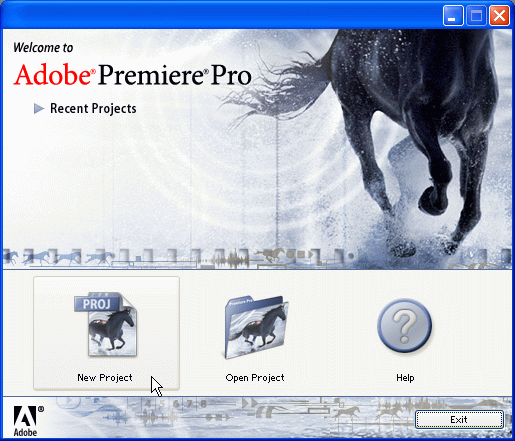
Рис. 2.1. Начнем работу в Premiere с создания нового проекта
После загрузки на экране возникнет окно приложения Premiere, на фоне которого появится диалоговое окно с приглашением Welcome to Adobe Premiere Pro (Добро пожаловать в Adobe Premiere Pro). В данном окне нажатием соответствующей кнопки можно либо начать монтаж нового проекта – New Project (Создать проект), либо открыть существующий файл проекта – Open Project (Открыть проект), либо обратиться к справочной системе – Help (Помощь) (рис. 2.1). Если вы выберете опцию создания нового проекта, то перед загрузкой содержимого основного окна Premiere вам будет предложено определить его установки, т. е. основные параметры, определяющие настройки окон, в которых будет происходить редактирование проекта (размер изображения фильма, частота кадров, способ нумерации кадров и т. п.).